Android — самая распространенная операционная система на мобильных устройствах в мире. Ее популярность объясняется простотой использования и большим количеством приложений. Однако, как и любая другая операционная система, она не застрахована от неполадок и сбоев, или действий самого пользователя, после чего можно потерять свои данные, включая фотографии, видео, документы и другие файлы. В этой статье мы рассмотрим, где найти и как восстановить удаленные файлы на Android.
Общие принципы восстановления файлов
Если вы случайно удалили какой-либо файл, не стоит паниковать. В большинстве случаев такие данные, как фото, видео, документы можно найти и восстановить. Но важно знать, что чем быстрее вы начнете восстановление данных, тем больше вероятность восстановления. Дело в том, что такие сервисы, как корзина, хранят файлы ограниченное время, а потом стирают безвозвратно. Поэтому, если вы случайно удалили важный файл, сразу же примите меры по его поиску и восстановлению.
Корзина на Android
Для работы с документами любого вида на Android существует встроенный файловый менеджер — Файлы. Не так давно Google наконец-то укомплектовала его разделом Корзина. Теперь все удаленные случайно или намеренно документы сначала попадают сюда, и только через 30 дней стираются из памяти телефона. Если вы потеряли файл, просто ищите в боковом меню раздел Trash (Корзина) и проверяйте. Если файл будет найден, нажмите Восстановить, и он появится в прежнем расположении. Поиск по файлам будет сканировать в том числе и раздел Корзина, так что для удобства можно использовать строку поиска.
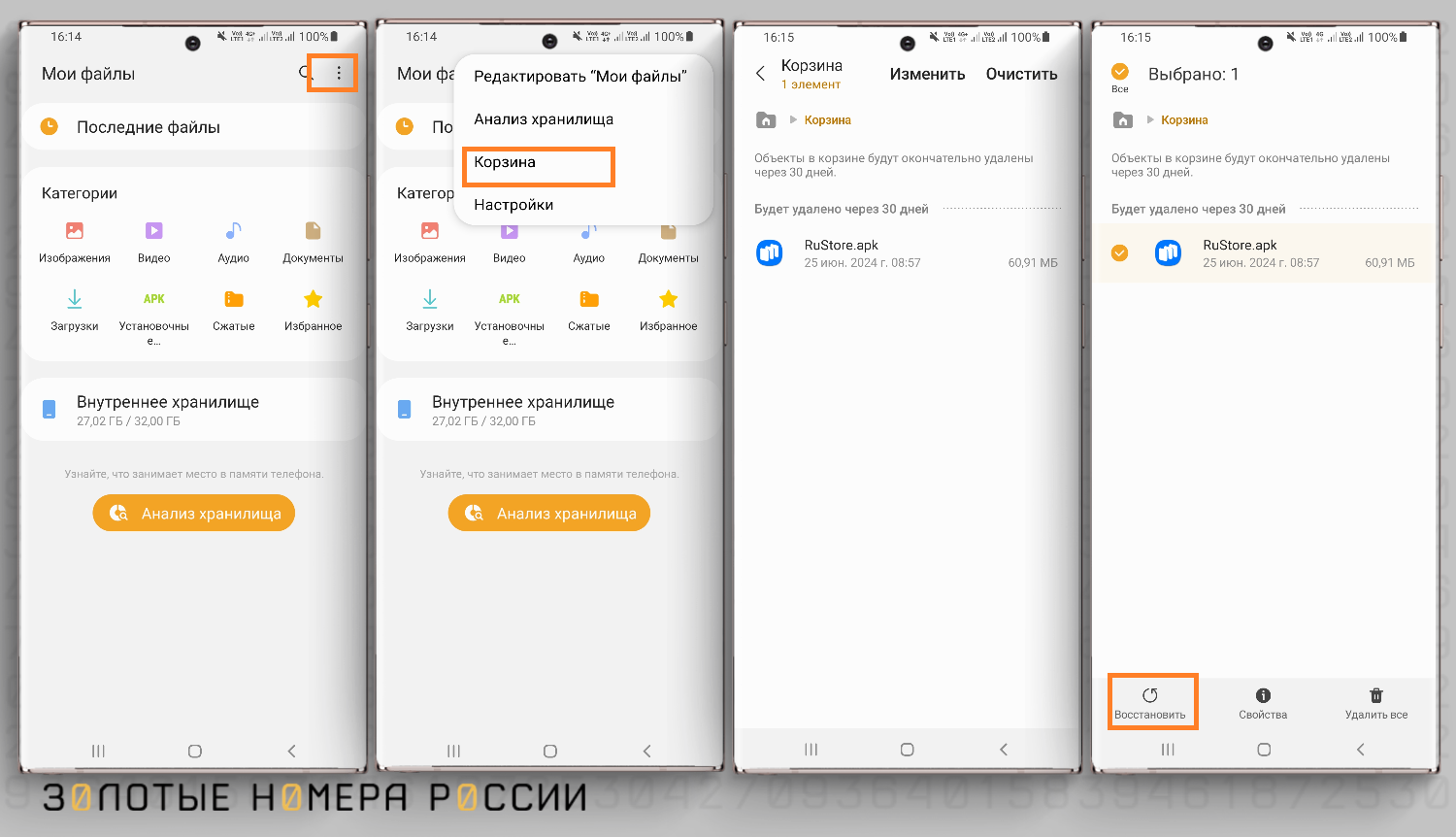
На смартфонах Honor и Huawei есть собственный файловый менеджер, а в нем раздел Недавно удаленные. Важно знать, что туда попадают файлы, которые переместили в недавно удаленные, но не использовали кнопку Удалить. Только при перемещении можно будет восстановить файл.
DiskDigger
Приложение для восстановления потерянных фото, как с внутренней памяти, так и с SD-карты. Требует root-прав. Если их нет, выполняет ограниченное сканирование путем поиска кэша и миниатюр. Если права есть, ищет любые следы фотографий по всей памяти устройства, в том числе в закрытых системных разделах. Восстановленные файлы можно отправить на Google Drive, Dropbox, отправить по электронной почте или сохранить в локальной папке на устройстве.
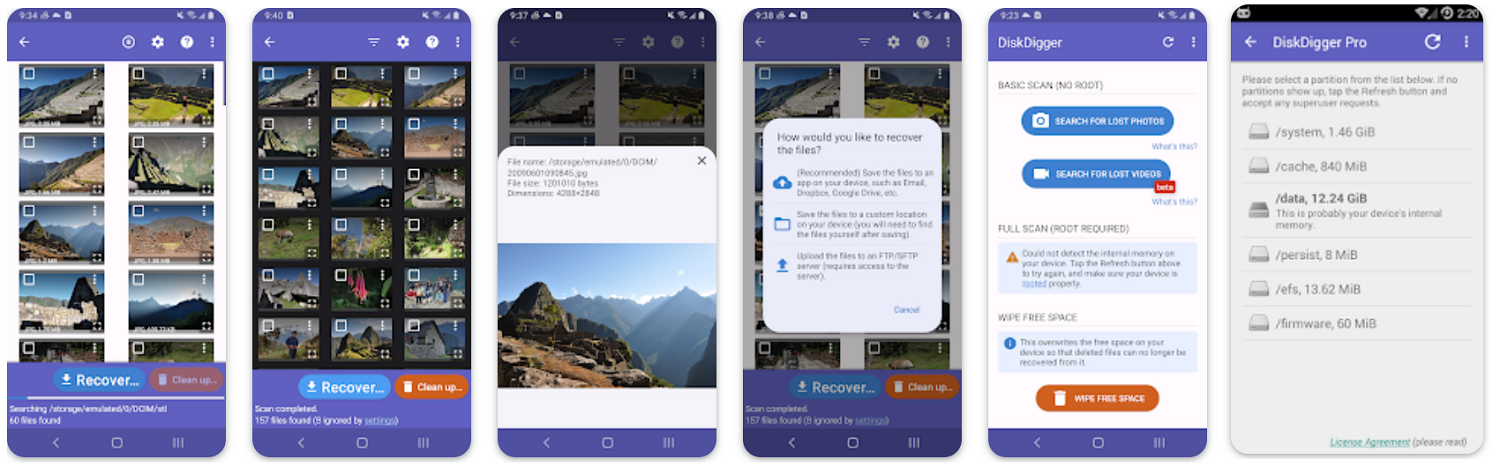
Если нужно найти не фото, а другие типы файлов, необходима платная версия DiskDigger Pro.
EaseUS MobiSaver
Лучший выбор для восстановления удаленных фотографий, видео, контактов, сообщений WhatsApp и разговоров как из внутренней памяти телефона, так и с внешней карты microSD. На первом этапе нужно выбрать режим восстановления, что именно вы хотите найти: фото и видео, SMS, контакты, журналы вызовов, сообщения WhatsApp. Далее приложение очень быстро сканирует ваше устройство на наличие удаленных фотографий, видео и контактов, это длится несколько минут. На дисплее будут перечислены найденные файлы, которые можно будет просмотреть в процессе сканирования.
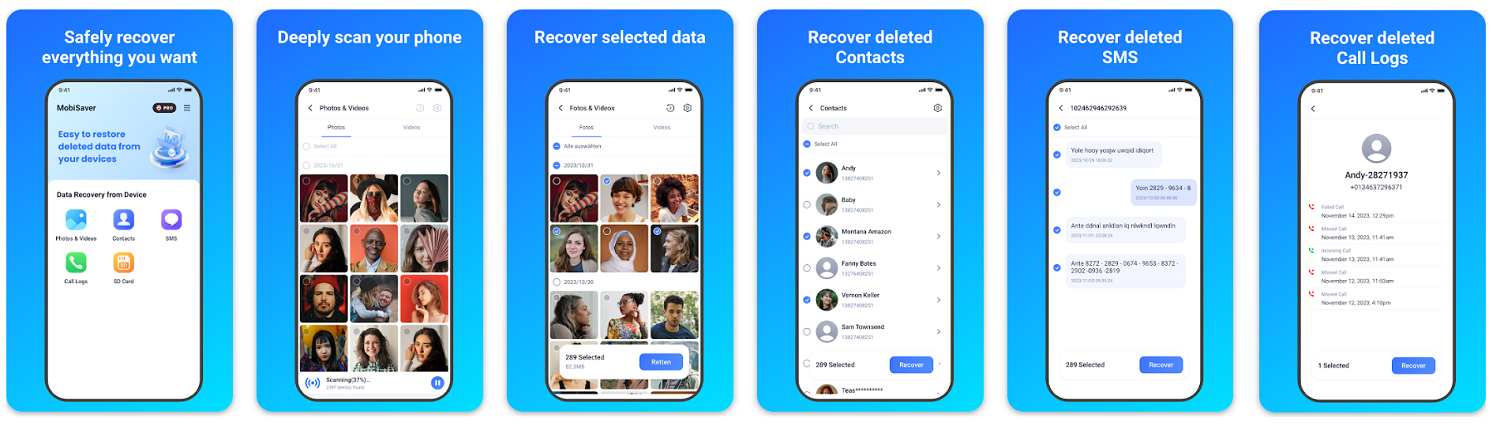
Рисунки и фотографии отображаются в виде эскизов с указанием формата и размера файла. Контакты показаны подробно с точным именем человека и номером телефона. После процесса сканирования или даже на полпути вы можете фильтровать файлы простым способом, чтобы точно найти нужные данные. Для изображений и видео в настройках доступны 4 параметра: отображать только удаленные элементы, фильтровать файлы по размеру, типам файлов и дате. Остается нажать на кнопку Восстановить. Продукт не требует root-прав, но наилучшим образом работает именно на рутированных Android.
Dr.Fone — Data & Photo Recovery
Приложение может эффективно восстанавливать данные вашего телефона и удаленные сообщения WhatsApp, включая восстановление фотографий, восстановление видео, восстановление аудио, восстановление файлов и т.д. С Dr.Fone вы также можете передавать свои данные между телефоном и ПК. Одна из важных особенностей — есть восстановление данных WhatsApp, включая чаты, фотографии, аудио, видео и многое другое. Простой интерфейс и краткие инструкции по работе с программой помогают решить проблему более эффективно. Приложение постоянно обновляется, в последней версии, например, появилась зона Secret Space для хранения восстановленных изображений и видео в своем секретном пространстве. Важно учитывать, что бесплатная версия приложения позволяет оценить, какие файлы доступны для восстановления, но вернуть их в память устройства можно только при оформлении платной версии.
Как восстановить данные с SD-карты
Если файлы хранились на внешнем носителе, а не во внутренней памяти телефона, восстановить их будет гораздо легче. Суть в том, что след данных сохраняется до тех пор, пока поверх не будет перезаписана другая информация. Карту можно подключить к компьютеру через кардридер, а затем использовать специальные программы для поиска и восстановления стертых файлов.
Одно из популярных решений — бесплатная программа Recuva. Установите ее на компьютер, а затем подключите к нему карточку из телефона через кард-ридер или USB- кабель. Запустите Recuva и выберите тип файла, который нужно искать. Для простоты можно указать All. Не забудьте отметить, что искать нужно на внешнем носителе, иначе программа начнет сканировать весь компьютер. Для более эффективного поиска должна быть активирована опция Deep Scan (глубокое сканирование). По завершении процесса поиска стертых файлов отметьте нужные файлы и восстановите их. Остальные программы для сканирования, такие как Disk Drill или R. Saver, работают по аналогичному принципу.
Обратите внимание, что данные способ восстановления покажет список файлов, а не иконки изображений. Если у вас большое количество таких файлов, то найти их можно только зная имя. В этом случае рекомендуется восстановить все файлы, после чего уже на компьютере отсортировать нужные.
Восстановление с Google Drive
Google Drive — это облачное хранилище, которое доступно для всех пользователей Android. Если вы регулярно сохраняете файлы в Google Drive, то вы можете восстановить удаленные файлы в несколько простых шагов:
- Откройте приложение Google Drive на своем телефоне Android.
- Нажмите на значок меню (три полоски) в верхнем левом углу экрана.
- Выберите раздел "Корзина".
- Найдите файл, который нужно восстановить, и нажмите на него.
- Нажмите на кнопку "Восстановить".
Создайте себе правило любой важный документ загружать в облако, и с восстановлением данных никогда не будет проблем.
Восстановление данных из резервной копии
На всех моделях телефонов предусмотрена функция резервного копирования, если вы не отключали ее самостоятельно. Это помогает, если в результате сбоя или сброса настроек до заводских, стерт весь контент телефона. Копия обычно создается автоматически, по расписанию, но есть возможность и обновлять файл с копией вручную. Однако работает она только при наличии подключения к интернету.
Итак, если вам нужно восстановить Android, переходим в Настройки — Резервирование и сброс. Тут будет файл с последней копией, обычно в названии есть слово Backup, а занимает он несколько гигабайтов памяти.
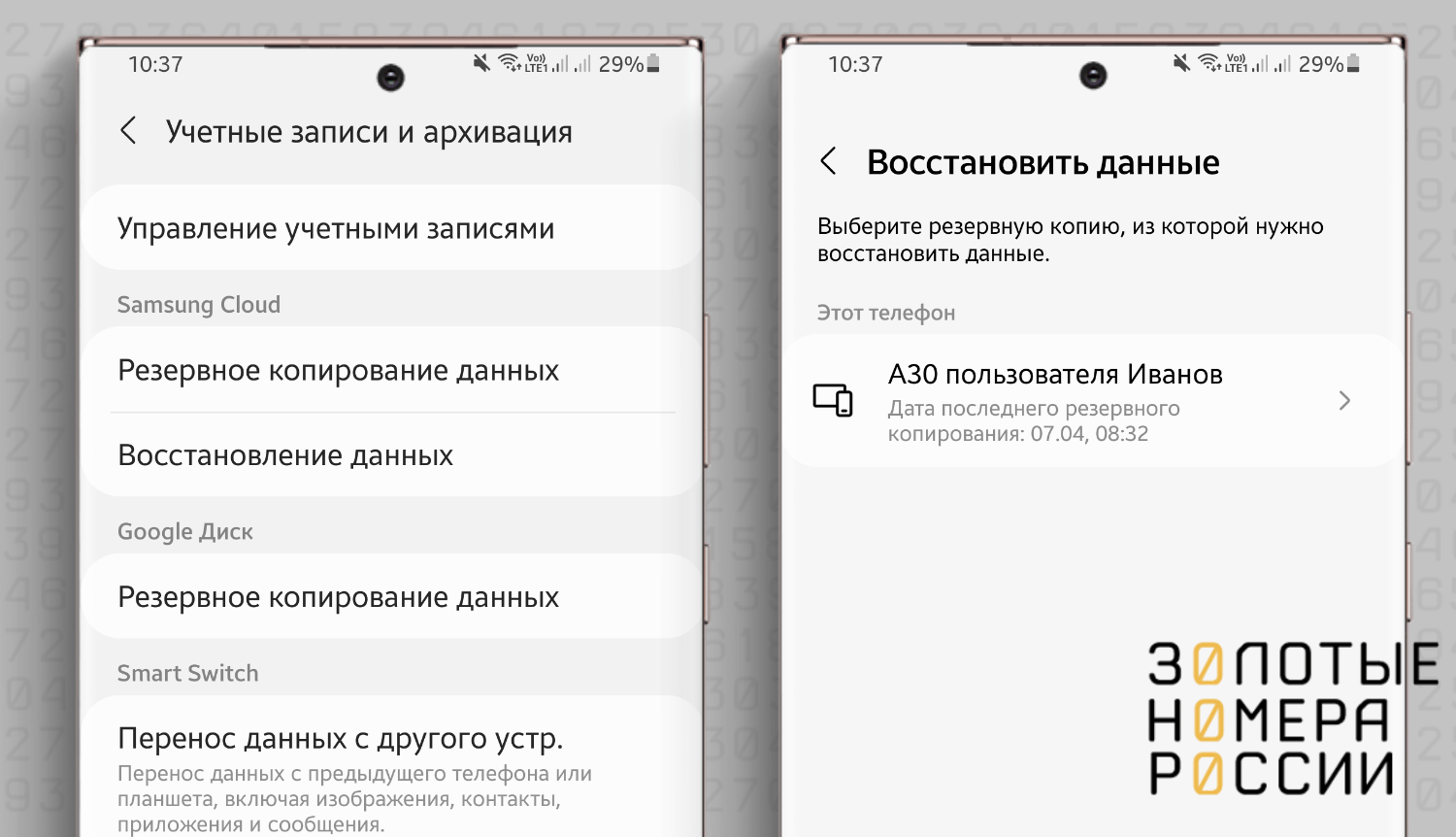
Из резервной копии можно восстановить настройки системы: точки Wi-Fi, данные календаря, рабочего стола, справочника, настройки камеры, галереи и так далее, а также все приложения и данные к ним. Для восстановления выберите файл и нажмите кнопку Начать восстановление. Процесс может занять несколько минут. Стоит учитывать, что этот способ не поможет восстановить фото и видео, их нужно предварительно синхронизировать с облаком через приложение Google Фото. Поэтому рекомендуется при настройке резервного копирования выбрать, какие именно файлы и данные нужно сохранять.
Восстановление данных из аккаунта Google
Эта функция позволяет быстро переходить с телефона на телефон, не теряя важнейшей информации. Достаточно войти в свой аккаунт Google, чтобы восстановить:
- Контакты и текстовые сообщения;
- Сети Wi-Fi и их пароли;
- Обои;
- Настройки Gmail;
- Приложения и их данные;
- Настройки языка.
Успешное восстановление из облака Google возможно только в том случае, если изначально была активирована синхронизация. В целом, полезно время от времени проверять свои настройки резервирования и синхронизации, ведь сегодня в телефонах содержится огромный объем информации, потерять которую очень не хочется.
Восстановление данных на Xiaomi
Телефоны Xiaomi — это отдельный мир со своей оболочкой MIUI и даже с собственным облачным хранилищем. Но принципы поиска и восстановления данных аналогичны другим моделям. Успех ожидает пользователя только в том случае, если он принял превентивные меры — обеспечил резервное копирование и синхронизацию. Только в этом случае синхронизация должна осуществляться с отдельным Mi аккаунтом. Обычно этот процесс настраивается при первоначальном использовании телефона.
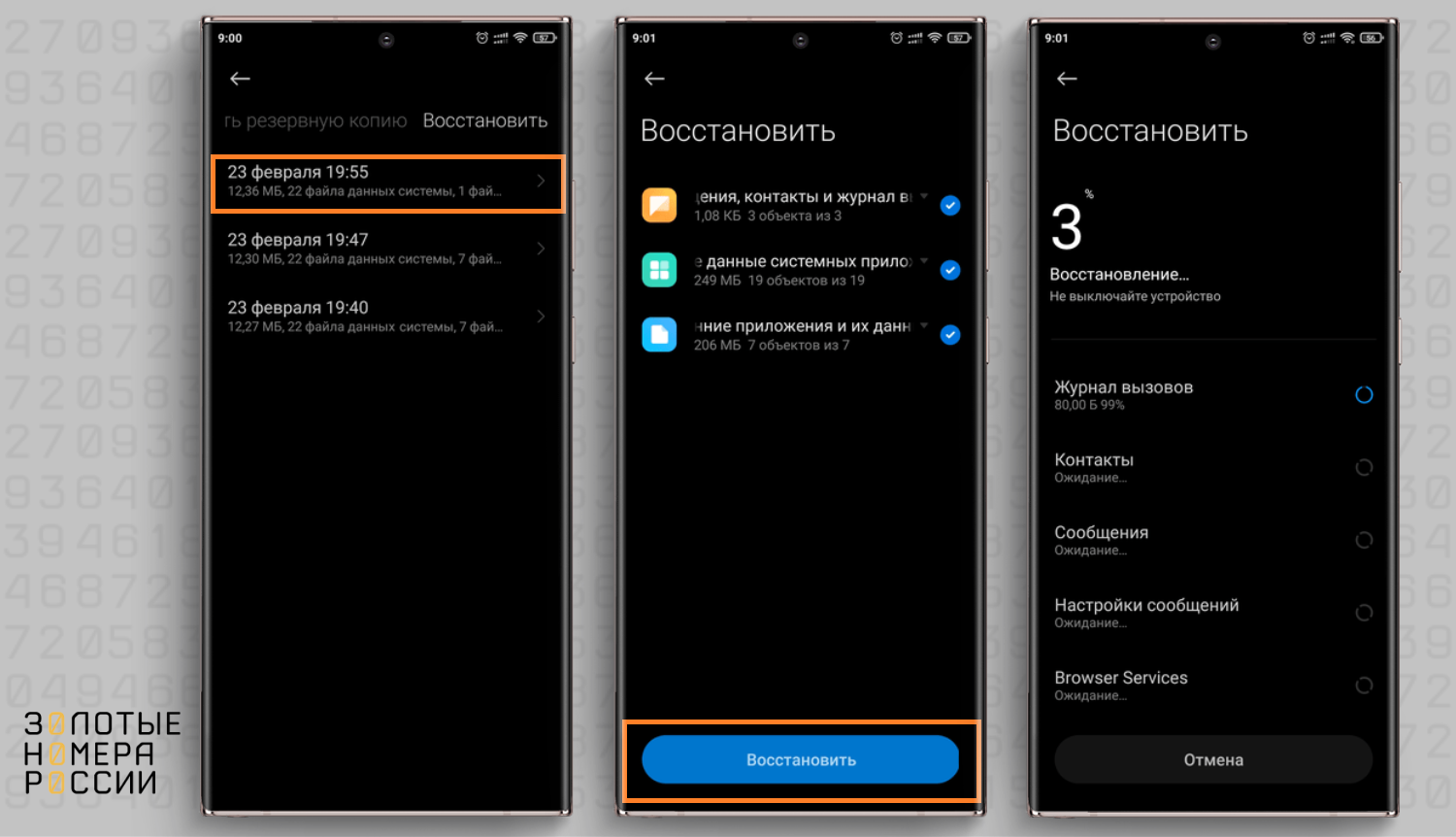
Следует предпринять следующие шаги:
- Перейти в Настройки телефона;
- Выбрать раздел Mi-аккаунт;
- Нажать Войти и авторизоваться в учетной записи Xiaomi;
- Предоставить все запрашиваемые разрешения — на доступ к календарю, списку контактов, сообщениям, фото и видео; каждое разрешение будет запрашиваться отдельно;
- Удостоверьтесь, что опция Включить синхронизацию активирована;
- Нажмите Продолжить;
- Начнется процесс синхронизации всего контента телефона;
- Для восстановления следует пройти по пути Настройки — Mi аккаунт — Сервисы — Xiaomi Cloud — Резервирование;
- Далее переходим в раздел Облачное резервирование — Восстановить из облака.
Если в разделе несколько бэкап-версий, выбирайте для восстановления последнюю из них. Процесс загрузки данных из облака может занять достаточно длительное время, при этом можно использовать смартфон в обычном режиме. Но для наилучшей эффективности рекомендуется не трогать его, пока в центре уведомлений не появится надпись Восстановление завершено. После этого желательно перезагрузить телефон, чтобы все файлы в системе встали на свое место.
Выводы
Восстановление удаленных файлов на телефонах Android возможно с помощью специальных приложений, таких как DiskDigger, Recuva и EaseUS MobiSaver. Кроме того, вы можете воспользоваться встроенными инструментами операционной системы Android, такими как Google Drive и приложение Files от Google. Для более эффективного восстановления удаленных файлов следует немедленно перестать использовать устройство и не сохранять на нем новые данные до тех пор, пока не будет выполнен процесс восстановления.
Кроме того, необходимо понимать, что шансы на успешное восстановление удаленных файлов зависят от ряда факторов, таких как тип файла, время, прошедшее с момента удаления, и способ удаления файла. Некоторые файлы могут быть полностью удалены и не могут быть восстановлены, независимо от используемого метода.











